在LabVIEW中,自定義Ring控件的圖標可以讓用戶界面更加直觀和友好。以下是如何在LabVIEW中自定義Ring控件的圖標的詳細步驟:
步驟1:創建或獲取圖標
首先,你需要創建或獲取你想要在Ring控件中使用的圖標。你可以使用圖像編輯軟件(如Adobe?Photoshop,?GIMP等)來創建圖標。LabVIEW支持多種圖像格式,包括BMP,?PNG,?JPG等。確保圖標的尺寸適合Ring控件。
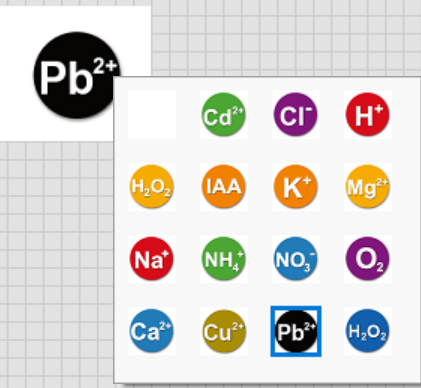
步驟2:打開LabVIEW并創建新VI
-
打開LabVIEW。
-
創建一個新VI(虛擬儀器)。
步驟3:放置Ring控件
-
在前面板上,找到控件工具箱(Controls?Palette)。
-
從“Ring?&?Enum”子菜單中選擇一個合適的Ring控件(如Numeric?Ring或Text?Ring),并將其放置在前面板上。
步驟4:自定義Ring控件
-
右鍵點擊放置好的Ring控件,選擇“Properties”。
-
在彈出的屬性對話框中,選擇“Items”選項卡。
-
在“Items”選項卡中,點擊“Edit?Items...”按鈕。
-
在“Edit?Items”對話框中,點擊“Import?Picture...”按鈕。
步驟5:導入圖標
-
在彈出的文件瀏覽對話框中,選擇你之前創建或獲取的圖標文件。
-
導入圖標后,你可以看到該圖標顯示在相應的Item中。
-
重復以上步驟,添加其他Item及其對應的圖標。
步驟6:調整圖標和Item順序
-
在“Edit?Items”對話框中,你可以使用上移和下移按鈕調整Item的順序。
-
還可以對每個Item的文本標簽進行編輯,使之更易于識別。
步驟7:確認并應用更改
-
完成所有圖標和Item的設置后,點擊“OK”按鈕關閉“Edit?Items”對話框。
-
在屬性對話框中,再次點擊“OK”按鈕以應用更改并關閉對話框。
步驟8:測試自定義Ring控件
-
在前面板中,運行VI。
-
點擊自定義的Ring控件,檢查是否能夠正確顯示所有自定義圖標和Item。
注意事項
-
確保圖標文件的尺寸和格式適合LabVIEW控件的要求。
-
使用合適的圖像編輯工具調整圖標的大小和質量,以確保在控件中顯示時清晰可見。
-
如果需要更改或刪除圖標,重復上述步驟即可。
通過以上步驟,你可以在LabVIEW中為Ring控件自定義圖標,使得用戶界面更加美觀和直觀,提升用戶體驗。
?

)















)

